Google sheets:将 importrange 与多个工作表一起使用
您可以在 Google 表格中使用以下基本语法和IMPORTRANGE来一次从多个工作表导入数据:
=QUERY({
IMPORTRANGE(" URL1 ", " 'sheetname1'!A1:B10 ");
IMPORTRANGE(" URL2 ", " 'sheetname2'!A1:B10 ");
IMPORTRANGE(" URL3 ", " 'sheetname3'!A1:B10 ");
})
此特定查询同时返回来自三个不同工作表的数据。
以下示例展示了如何在实践中使用此语法。
示例:将 IMPORTRANGE 与多个工作表一起使用
假设我们要同时从两个不同的 Google 电子表格导入数据。
第一个工作表位于名为stats的选项卡中,网址如下:

第二个工作表位于名为stats2的选项卡中,网址如下:
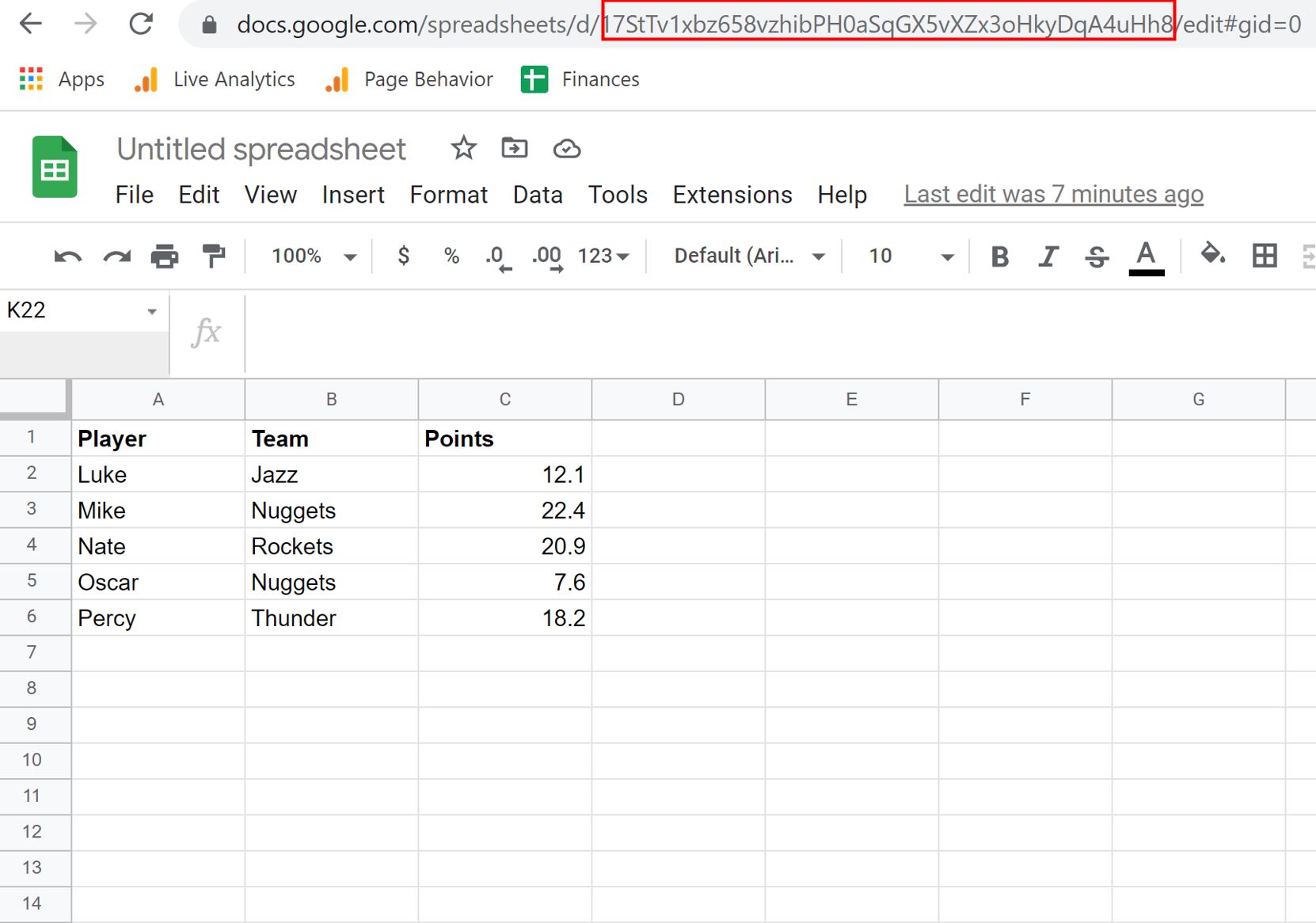
我们可以使用以下语法与IMPORTRANGE将两个工作表中的数据同时导入到新工作表中:
=QUERY({IMPORTRANGE(" 1AdlE9V0aYMdrCmAGtvGXIEfo3szQ1tWRJ2HhJkUhg_4 "," 'stats'!A1:C12 ");
IMPORTRANGE(" 17StTv1xbz658vzhibPH0aSqGX5vXZx3oHkyDqA4uHh8 "," 'stats2'!A1:C6 " )})
以下屏幕截图显示了如何在实践中使用此语法:
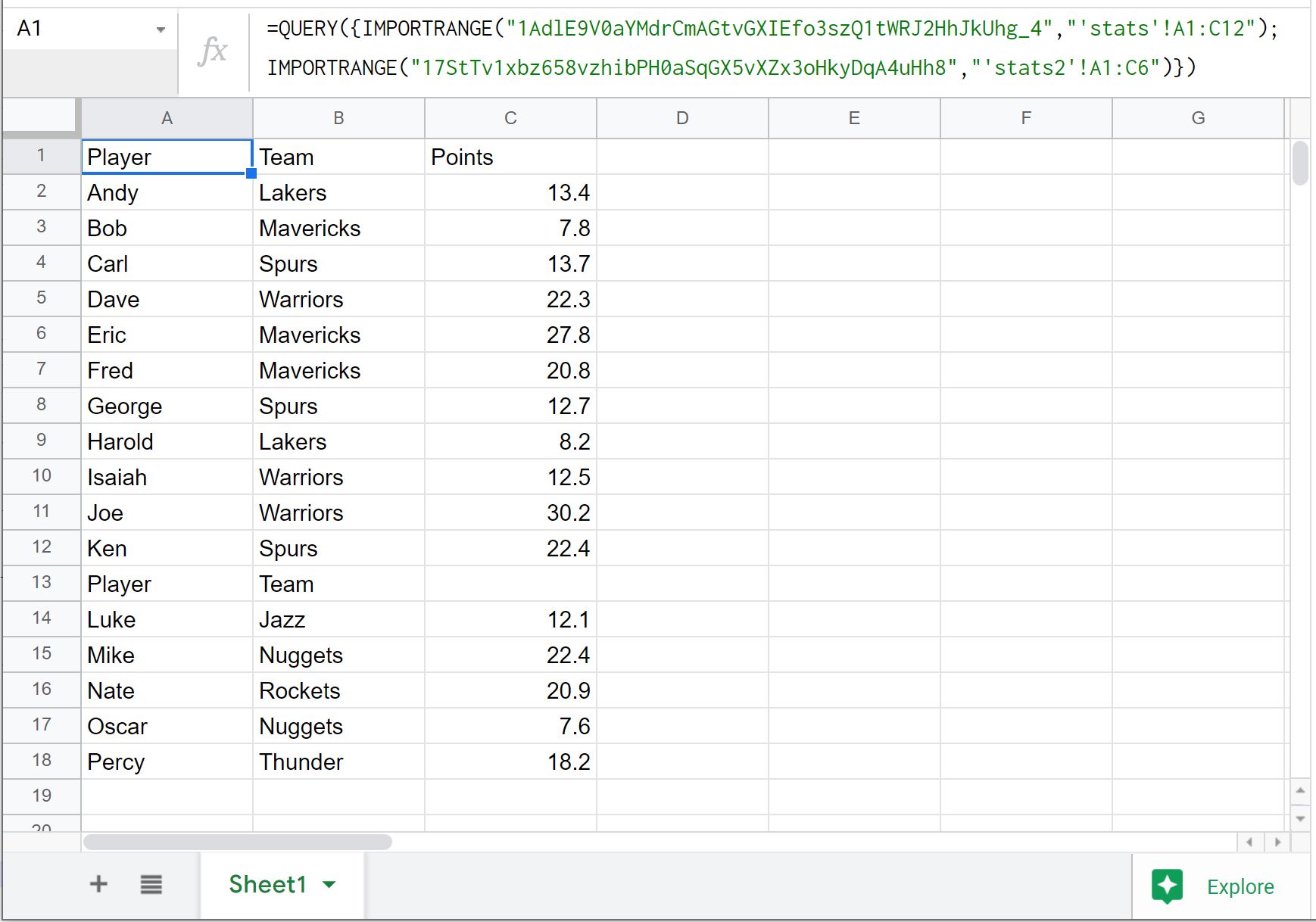
请注意,两个工作表中的数据都会返回。
另请注意,第二个工作表的标题列返回到第 13 行。
为了防止导入此列,我们可以在IMPORTRANGE函数中插入一条Where语句:
=QUERY({IMPORTRANGE(" 1AdlE9V0aYMdrCmAGtvGXIEfo3szQ1tWRJ2HhJkUhg_4 "," 'stats'!A1:C12 ");
IMPORTRANGE(" 17StTv1xbz658vzhibPH0aSqGX5vXZx3oHkyDqA4uHh8 "," 'stats2'!A1:C6 " )},
" where Col1!='Player' ")
以下屏幕截图显示了如何在实践中使用此语法:
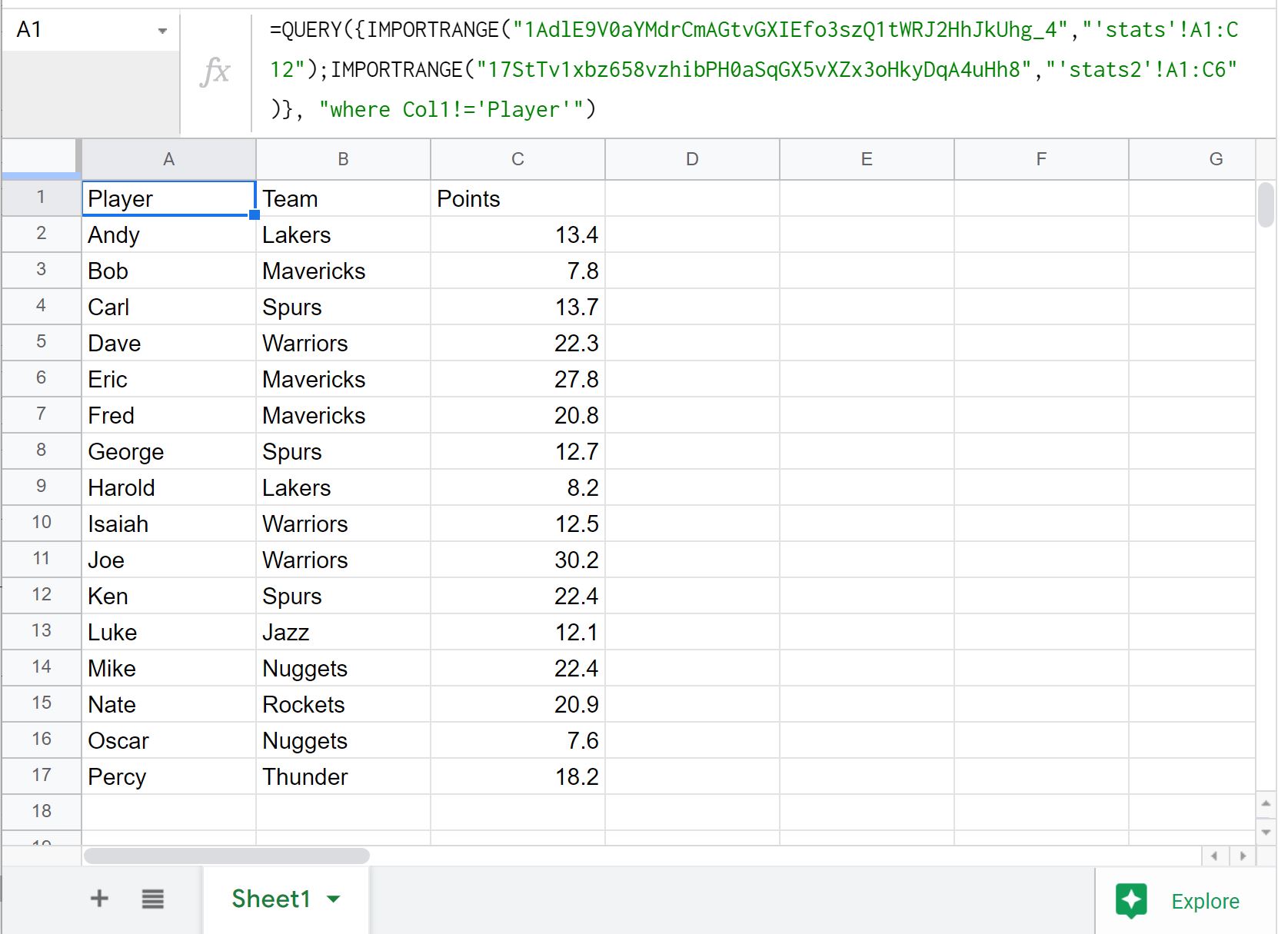
请注意,返回两个工作表中的数据时没有第二个工作表的标题行。
其他资源
以下教程介绍了如何在 Google 表格中执行其他常见任务:
Google Sheets:如何从另一张表查询
Google Sheets 查询:如何在查询中使用多个条件
Google Sheets 查询:如何仅返回唯一行